COUNTIF和SUMPRODUCT函数!
至于使用分离器-会出错的问题,这是去年偶然发现的,希望大家记住。详见文章:这是我这辈子见过最精彩的错误!
COUNTIF和COUNTIFS函数非常有用,SUMPRODUCT函数也不错。用谁比较好,我们来看看。
1.请看下面第一个游戏:如何统计值班经理的值班人数?

COUNTIF函数首先进行战斗,在单元格H2中输入公式并填充。
=COUNTIF(A:A,G2)
COUNTIF函数语法:
=COUNTIF(条件区域,条件)
SUM函数也不甘示弱。在单元格I2中输入公式并填写。
=SUMPRODUCT($ A $ 2: $ A $ 10=G2)* 1)
Sumfunction单条件计数语法:
=SUMPRODUCT((条件1)*1)
或者
=sum product((条件1))
2.第一场比赛不分胜负。请看第二个游戏:统计中午值班经理值班的次数。

两个条件?COUNTIF函数突然傻眼,多条件计数一直是COUNTIF函数心中的痛。然而,SUMPRODUCT函数是平静的,它在单元格H2中输入公式并填充它。
=SUMPRODUCT(($ A $ 2: $ A $ 10=G2)*(B $ 2: $ B $ 10=$ H $ 1))
SUMPRODUCT函数多条件计数语法:
=SUMPRODUCT((条件1)*(条件2)*(条件n))
“打虎兄弟,父子上阵”,看到兄弟的COUNTIF函数难,擅长多条件计数的COUNTIF函数果断出手,在I2单元格输入公式,填了下来。
=COUNTIFS(A:A,G2,B:B,H$1)
COUNTIFS函数语法:
=COUNTIFS(条件区域1、条件区域1、条件区域2、条件区域2、条件区域n、条件n)
3.第二局的结果有目共睹,胜利属于SUMPRODUCT功能。请看下面第三个游戏:值班经理都用一个字作为缩写。如何根据缩写计算值班人数?

SUMPRODUCT功能在冥想中丢失,而不是以前的平静。然而,COUNTIF函数显示了久违的微笑。它展示了它独特的技能,并在H2细胞中输入公式并填写下来。
=COUNTIF(A:A," *"G2"*)
这里,“*”代表通配符,表示任意一个或多个字符。在Excel函数中,能和通配符一起使用的函数并不多。COUNTIF函数就是其中之一,包括COUNTIFS函数、SUMIF函数、SUMIFS函数、VLOOKUP函数、MATCH函数等等。
SUM函数已经打破了它的头。在其他功能的帮助下,终于统计出来了。
=SUMPRODUCT(is number(FIND(G2,2:澳元10澳元))
这个公式比较复杂,我们一步一步来分析。
步骤01首先查看最内层的FIND函数,以及FIND函数的语法:
=FIND(要查找的字符,要查找的位置)
在单元格I2和I3中分别输入公式:
=FIND(“风”、“清风”)。
=FIND(“风”、“东方不败”)

在第一个公式中,因为字符“wind”位于字符串“clear wind”的第一个位置,所以结果返回1。在第二个公式中,因为字符“wind”不在字符串“东方不败”中,所以结果返回一个错误值。
步骤02在熟悉FIND函数的基本应用后,我们在I2单元格中输入公式:
=FIND(G2,2:澳元10澳元)

众所周知,“A2:A10”区域有两次“大风”。按照道理,“风”这个字是可以找到的。它应该返回数字,但它返回错误的值。为什么呢?
FIND函数的第二个参数是一个区域,所以返回的结果是几个数据,很多数据放在一个单元格里,当然会出错。这个时候需要用到一个神器:独孤九剑,就是F9键。选择公式所在的单元格,单击编辑字段,然后按F9。
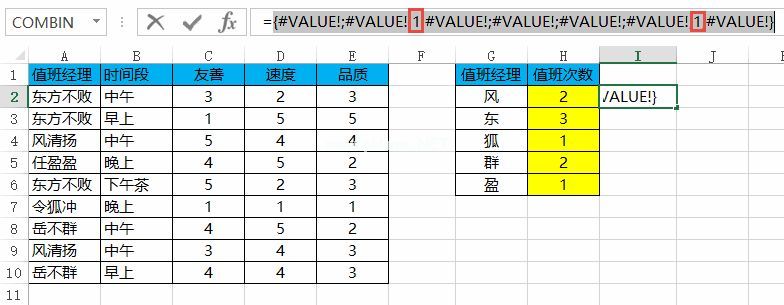
步骤03带有红色方框的数字代表值班经理值班的次数。那你怎么数数呢?如果是数字,可以使用ISNUMBER函数返回TRUE,否则返回FALSE。
=ISNUMBER(FIND(G2,2:澳元10澳元))

步骤04结合SUMPRODUCT函数,结果出来,公式如上。
第三局,虽然SUMPRODUCT功能最终完成了任务,但评委们的眼神还是犀利的。这一次,评委们投票支持COUNTIF函数。
比赛结果不重要,重要的是什么时候用什么功能。怎么这么简单?作为本次比赛吃瓜的观众,你怎么看?
版权声明:COUNTIF和SUMPRODUCT函数!是由宝哥软件园云端程序自动收集整理而来。如果本文侵犯了你的权益,请联系本站底部QQ或者邮箱删除。

















